雪人翻译软件是一款翻译工具,本版本支持中文和德文互译,直接点击翻译程序运行即可,可以使用联网在线进行中德翻译,也可以在本地导入词典进行中德互译,使用简单,翻译速度和搜索速度非常快,同时还支持实时记忆库和术语库进行共享,减少了翻译工作的大量重复劳动,大大提高了德文翻译工作的效率。
雪人翻译软件使用:
1、解压后直接双击 translation.exe启动软件;
2、然后点击新建按钮,建立一个新的翻译项目,右击屏幕左侧的;
3、利用【右键菜单导入文件】功能导入待翻译的文件。
使用常见问题:
1、如何快速处理“非译元素”?
将译文处留空,即不填任何内容。这样在导出时,对于译文为空的句子会用原文替代。
2、规则词典定义中,为什么“[ ]”这样的字符显示不出来?
1、因为软件在解释词义时候,[]包括部分被认为是备注,所以需要加上转义符号
2、正确的写法是:原文:[{digits}] 译文: \\[@1]。 注意:译文需要同写成\\[@1]
3、定义词语的词义也是一样,把词义定义为"[xxx]"的时候选词会选不出来
4、如果需要出现"[xxx]"的话,需要把词义写成"\[xxx]"
5、其他括号例如: ()<>{}等等的定义方法也类似。
3、为何在Vista或Windows 7下无法保存设置状态?
1、因为在Windows 7或Vista中,需要管理员才能安装软件,安装后安装目录的修改权限普通用户没有,软件无法把配置文件保存在安装目录下。
2、为了解决这个问题,可以把安装目录的修改权限设置给当前用户。(在软件的安装文件夹中点击右键选择“属性”,在“安全”页面中点击“高级”,在对话框中加入当前用户的修改权限)
4、为何免费版本的“在线词典”显示为空白?
1.没有在解压后的文件夹中运行或者是把运行程序直接拖放到了桌面中,解决方法是在解压目录下运行或者在桌面上建立快捷方式;
2.运行的操作系统不是中文版的操作系统,解决方法是把解压后的目录名“雪人翻译软件”改为“SCAT”就可以了。
5、如何设置操作界面的背景色及字体大小?
1、雪人CAT使用Windows的背景颜色作为背景,只要设置Windows的背景颜色就可以了。
2、如果使用的是Windows XP,在桌面属性中选择“外观”页,点击“高级”,选择“窗口”项目,将“窗口”的背景颜色设为自己希望的颜色即可。
3、若是Vista操作系统,在桌面中右击鼠标,选择【右键菜单个性化WINDOWS颜色和外观】功能,然后点击“高级”按钮,设置“窗口”的颜色。
4、设置字体大小方法:点击【工具软件设置】菜单,在“软件设置”窗口中可以调节字体的大小。
5、进行背景色及字体设置后,需要重新启动雪人CAT才能生效。
更新日志:
1. 调整了文件格式,新版本软件保存的文件不能在旧版本软件中打开。
2. 标准版加入了XML文件的导入导出支持,目前导出的XML格式是UTF8编码的文件。
3. 标准版加入了XLIFF文件(XLIFF 1.2版本)的导入导出支持。
4. 同步文件到服务器时不再同时更新记忆库,如果需要更新离线翻译的句子,可以使用上传记忆库进行更新。
5. 标准版调整了在线翻译的支持。
6. 支持了导入sdltb格式的术语库。
7. 项目设置中记忆库和术语库加入按CTRL+按钮把当前记录移动到最前或最后。
8. 导出未翻译句子时对相同的句子进行了合并,默认导出到项目文件中。
9. 支持了设置文件关联的记忆库备注的功能。
10. 记忆库匹配时优先显示已审核的记录。
11. 更正了翻译时在译文结尾处的样式码显示问题。

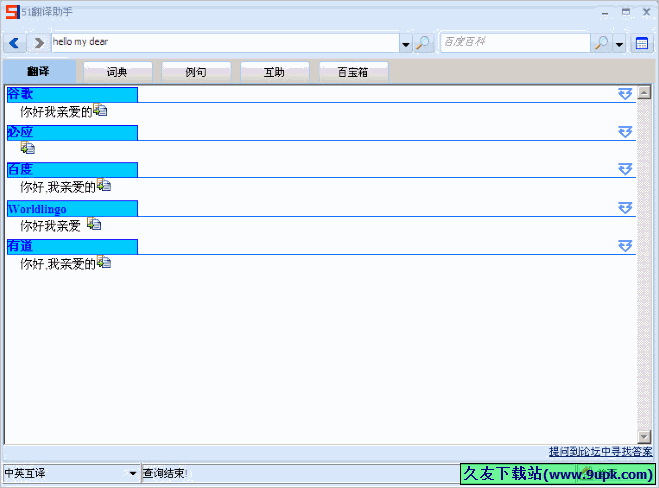



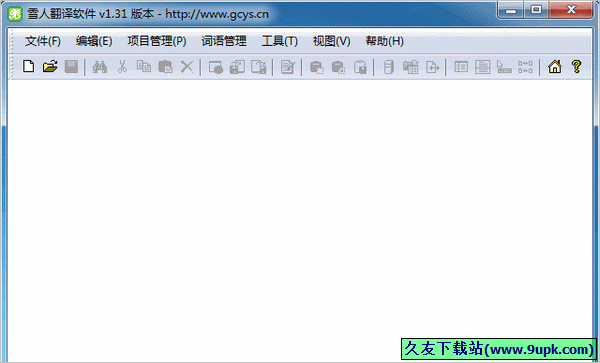
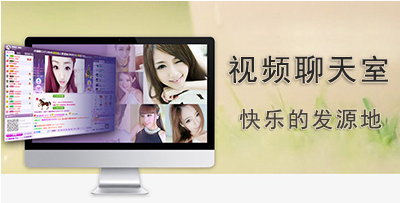
 好莱坞多人视频 2.0.8最新正式版
好莱坞多人视频 2.0.8最新正式版 迷宫98多人视频 3.0.2最新正式版
迷宫98多人视频 3.0.2最新正式版 8517视频聊天室 5.755免安装版
8517视频聊天室 5.755免安装版 久久视频 2016.5.8官方最新版
久久视频 2016.5.8官方最新版 丫酷视频社区 6.5.0.16最新免费版
丫酷视频社区 6.5.0.16最新免费版 齐秀视频社区 6.5.0.29最新版
齐秀视频社区 6.5.0.29最新版 白兔ktv Beta 3.6最新版
白兔ktv Beta 3.6最新版 唐人街多人视频聊天软件 3.0.1.57官方最新版
唐人街多人视频聊天软件 3.0.1.57官方最新版 速缘同城约会 1.1官方最新版
速缘同城约会 1.1官方最新版 我嗨娱乐 4.1.6官方最新版
我嗨娱乐 4.1.6官方最新版 小苹果视频社区 4.5.6最新免费版
小苹果视频社区 4.5.6最新免费版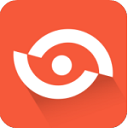 视约 2.7.1.9最新免费版
视约 2.7.1.9最新免费版 清影字符替换器是一款简单实用的字符替换工具,软件是清影软件独家制作,能够对文本进行替换,并支持对原文本进行备份。软件方便简单,需要的话可以来下载使用。
功能:
1、支持批量替换;
2、支持创建备份;
3、软件小巧...
清影字符替换器是一款简单实用的字符替换工具,软件是清影软件独家制作,能够对文本进行替换,并支持对原文本进行备份。软件方便简单,需要的话可以来下载使用。
功能:
1、支持批量替换;
2、支持创建备份;
3、软件小巧...  PDF转换Word是一个免费的PDF转Word工具,它适用于各版本的PDF和WORD文件,转换快速,非常适合办公人员使用。
使用说明:
1、添加要转换的文件
2、设置转换后文件保存目录
3、之后点击转换即可
PDF转换Word是一个免费的PDF转Word工具,它适用于各版本的PDF和WORD文件,转换快速,非常适合办公人员使用。
使用说明:
1、添加要转换的文件
2、设置转换后文件保存目录
3、之后点击转换即可 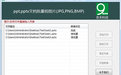 奈末图片格式尺寸转换助手是一款功能强大、便捷实用的图片格式尺寸转换器,软件方便简单,支持JPG,JPEG,PNG,BMP,EMF,TIF,GIF等图片格式间相互转换。软件适用范围广,支持自定义添加图片文件夹,支持直接拖入文件到软件...
奈末图片格式尺寸转换助手是一款功能强大、便捷实用的图片格式尺寸转换器,软件方便简单,支持JPG,JPEG,PNG,BMP,EMF,TIF,GIF等图片格式间相互转换。软件适用范围广,支持自定义添加图片文件夹,支持直接拖入文件到软件...  bt文件转磁力链接工具是一款bt转ed2k工具,一般ed2k文件下载速度较快,本质上还是bt下载,这款bt文件转磁力链接工具可以帮你将BT种子文件转换成磁力链接。当你的bt种子被屏蔽无法下载的时候,不妨使用这个转换后使用迅...
bt文件转磁力链接工具是一款bt转ed2k工具,一般ed2k文件下载速度较快,本质上还是bt下载,这款bt文件转磁力链接工具可以帮你将BT种子文件转换成磁力链接。当你的bt种子被屏蔽无法下载的时候,不妨使用这个转换后使用迅...  XML转换EXCEL格式工具是一款功能强大、便捷实用的XML转EXCEL工具,软件是集搜客自主研发是,能够轻松将XML格式文件转换为EXCEL格式文件。软件方便简单,只需简单几步即可完成操作,需要的话可以来下载使用。
XML转换EXCEL格式工具是一款功能强大、便捷实用的XML转EXCEL工具,软件是集搜客自主研发是,能够轻松将XML格式文件转换为EXCEL格式文件。软件方便简单,只需简单几步即可完成操作,需要的话可以来下载使用。  QQ2017
QQ2017 微信电脑版
微信电脑版 阿里旺旺
阿里旺旺 搜狗拼音
搜狗拼音 百度拼音
百度拼音 极品五笔
极品五笔 百度杀毒
百度杀毒 360杀毒
360杀毒 360安全卫士
360安全卫士 谷歌浏览器
谷歌浏览器 360浏览器
360浏览器 搜狗浏览器
搜狗浏览器 迅雷9
迅雷9 IDM下载器
IDM下载器 维棠flv
维棠flv 微软运行库
微软运行库 Winrar压缩
Winrar压缩 驱动精灵
驱动精灵